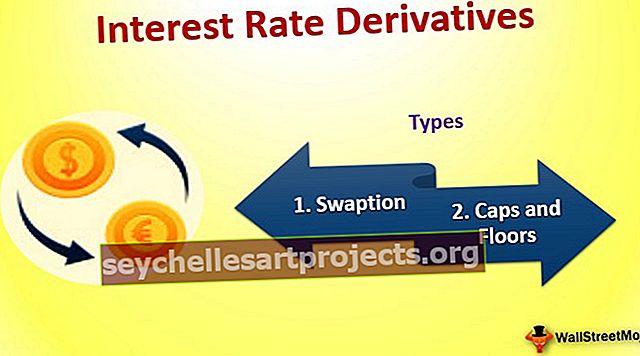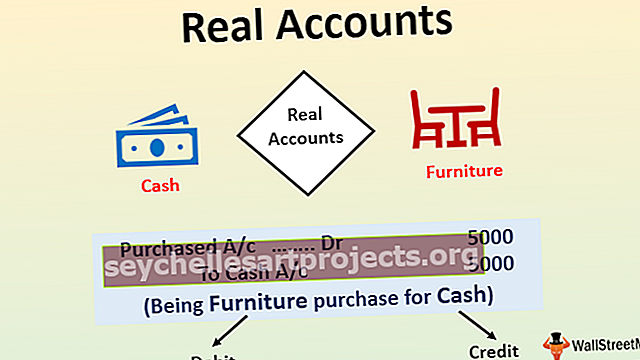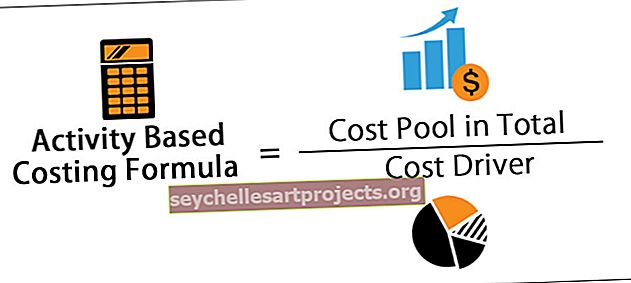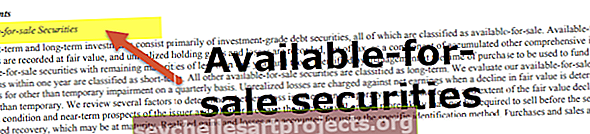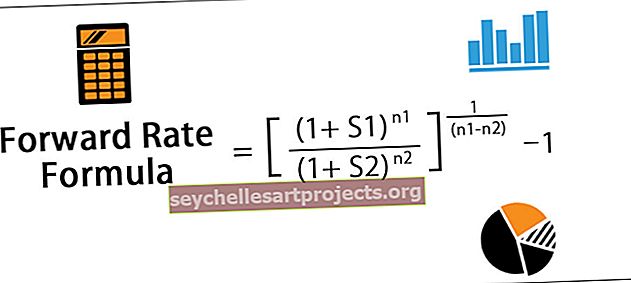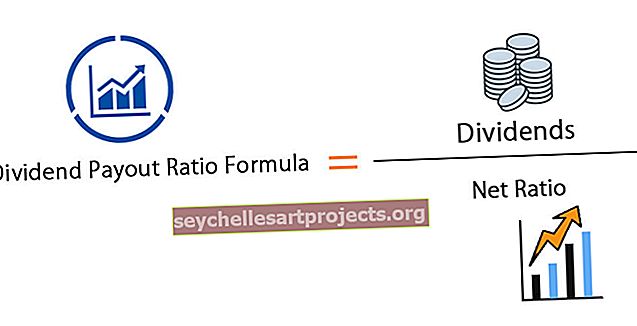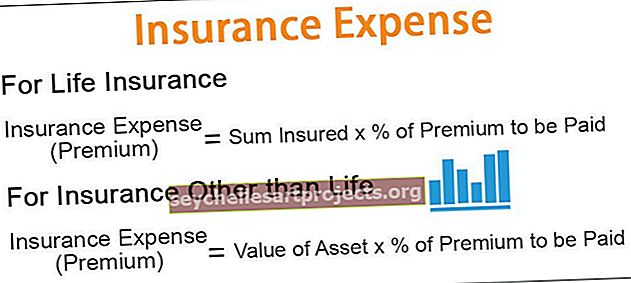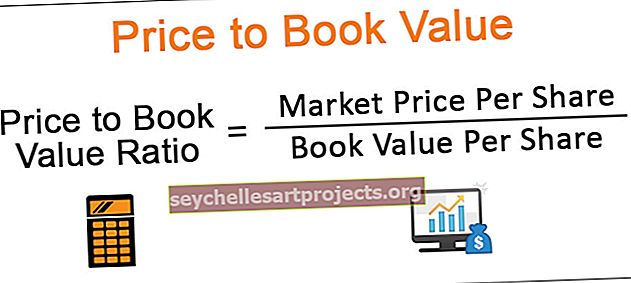Záhlaví a zápatí v aplikaci Excel | Přidat / odebrat záhlaví a zápatí v listu
Záhlaví a zápatí je horní a dolní část dokumentu, podobně excel má také možnosti pro záhlaví a zápatí, jsou k dispozici na kartě vložení v textové části, použití této funkce nám poskytuje dva různé mezery v listu jeden na nahoře a jeden dole.
Jaké jsou záhlaví a zápatí v aplikaci Excel?
Záhlaví v aplikaci Excel: Jedná se o část listu, která se zobrazuje v horní části každé ze stránek v listu nebo dokumentu aplikace Excel. To na všech stránkách zůstává konstantní. Může obsahovat informace jako číslo stránky, datum, název nebo název kapitoly atd.
Zápatí v aplikaci Excel: Jedná se o část listu, která se zobrazuje v dolní části každé ze stránek v listu nebo dokumentu aplikace Excel. To na všech stránkách zůstává konstantní. Může obsahovat informace jako číslo stránky, datum, název nebo název kapitoly atd.
Účel záhlaví a zápatí v aplikaci Excel
Účel je podobný účelu tištěných dokumentů nebo knih. Záhlaví a zápatí v aplikaci Excel pomáhají splnit standardní formát reprezentace dokumentů nebo pracovních listů. Dodávají měkkým dokumentům a / nebo pracovním listům smysl pro organizaci.
Nástroje záhlaví a zápatí v aplikaci Excel

Jak vidíme na výše uvedeném snímku obrazovky, v části Nástroje záhlaví a zápatí jsou 4 oddíly, a to Hlavička a zápatí, Prvky záhlaví a zápatí, navigace a možnosti. Tento konkrétní Panel nástrojů se zobrazí po kliknutí na Vložit-> Záhlaví a zápatí.
- Záhlaví a zápatí - Zobrazí seznam rychlých možností, které lze použít jako záhlaví nebo zápatí.
- Prvky záhlaví a zápatí - Toto má sadu možností pro text, který se použije jako záhlaví nebo zápatí, jako je číslo stránky, název souboru, počet stránek atd.
- Navigace - Má 2 možnosti, tj. Přejít na záhlaví a na zápatí, které navigují kurzor do příslušné oblasti.
- Možnosti - Má 2 možnosti související s podmíněným umístěním záhlaví a zápatí, tj. Jiný na první stránce a Jiný na liché a sudé stránce. Další 2 možnosti se týkají formátování stránky aplikace Excel. Jedním z nich je měřítko záhlaví / zápatí s dokumentem. Druhým je zarovnání záhlaví / zápatí s okraji stránky.
Jak vytvořit záhlaví v aplikaci Excel?
- Klikněte na list, kam chcete přidat nebo změnit záhlaví, poté přejděte na kartu Vložit -> Textová skupina -> Záhlaví a zápatí.

- Kliknutím na něj otevřete nové okno, jak je znázorněno níže.

- Jak je znázorněno na níže uvedeném snímku obrazovky, Nástroje záhlaví a zápatí mají kartu Návrh, která obsahuje různé možnosti textu, které lze umístit jako záhlaví. Výchozí nastavení je prázdné textové pole, do kterého můžete zadat volný text, např. „Toto je text záhlaví“. Další možnosti jsou Číslo stránky, Počet stránek, Aktuální datum, Aktuální čas, Cesta k souboru, Název souboru, Název listu, Obrázek atd.

Jak vytvořit zápatí v aplikaci Excel?
- Klikněte na list, kam chcete přidat nebo změnit záhlaví, poté přejděte na kartu Vložit -> Textová skupina -> Záhlaví a zápatí.

- Kliknutím na něj otevřete nové okno, jak je znázorněno. Jak je znázorněno na níže uvedeném snímku obrazovky, Nástroje záhlaví a zápatí mají kartu Návrh, která obsahuje různé možnosti textu, které lze umístit jako záhlaví. Výchozí nastavení je prázdné textové pole, do kterého můžete zadat volný text, např. „This is the Footer text“. Další možnosti jsou Číslo stránky, Počet stránek, Aktuální datum, Aktuální čas, Cesta k souboru, Název souboru, Název listu, Obrázek atd.

Jak odebrat záhlaví a zápatí v aplikaci Excel?
- Jak je znázorněno, spusťte dialogové okno Vzhled stránky z pole Vzhled stránky v nabídce Rozvržení stránky.

- Přejít na sekci záhlaví / zápatí.

- Jak je znázorněno, vyberte pro záhlaví a / nebo zápatí možnost „žádný“ a příslušnou funkci odeberete.

Jak vložit vlastní text do záhlaví aplikace Excel?
V následujícím příkladu je „Toto je text záhlaví“ vlastní text zadaný do pole Záhlaví. Totéž se projeví na všech stránkách v listu.
Textový editor záhlaví lze zavřít stisknutím klávesy Escape na klávesnici.

Jak přiřadit číslo stránky v textu zápatí aplikace Excel?
Jak je znázorněno na obrázku, lze jako text zápatí zadat číslo stránky. Viz níže uvedený snímek obrazovky, abyste tomu porozuměli.
V následujícím příkladu je „Stránka [& stránka] Of [& stránka]“ text zadaný do pole Zápatí. Zde je & page dynamický parametr a vyhodnocuje se podle čísla stránky. První parametr je číslo aktuální stránky a druhý je celkový počet stránek. Totéž se projeví na všech stránkách v listu.
Chcete-li listu přidělit čísla stránek, klikněte na list, poté přejděte na Zápatí a klikněte na kartu Návrh v části Nástroje záhlaví a zápatí a poté vyberte Číslo stránky.

Po výběru čísel stránek se zobrazí jako & [stránka] z, jak je znázorněno na následujícím snímku obrazovky.

Chcete-li zobrazit čísla stránek s celkovým počtem stránek, klikněte na Počet stránek na kartě Návrh v nástroji Záhlaví a zápatí.

Po výběru počtu stránek přidá & [Stránky] s & [Stránka] z.

Poté se zobrazí číslo stránky s počtem stránek.

Textový editor zápatí lze zavřít stisknutím klávesy Escape na klávesnici.
Poznámka : Kromě výše vysvětlených příkladů jsou dalšími možnostmi textu záhlaví / zápatí, které jsou k dispozici v aplikaci MS Excel, datum, čas, název souboru, název listu atd.
Věci k zapamatování
- Záhlaví a zápatí v aplikaci Excel pomáhají splnit standardní formát reprezentace dokumentů nebo listů.
- Dodávají měkkým dokumentům smysl pro organizaci.
- Excel nabízí celou řadu možností, které lze umístit jako text záhlaví / zápatí, jako je datum, čas, název listu, název souboru, číslo stránky, vlastní text atd.